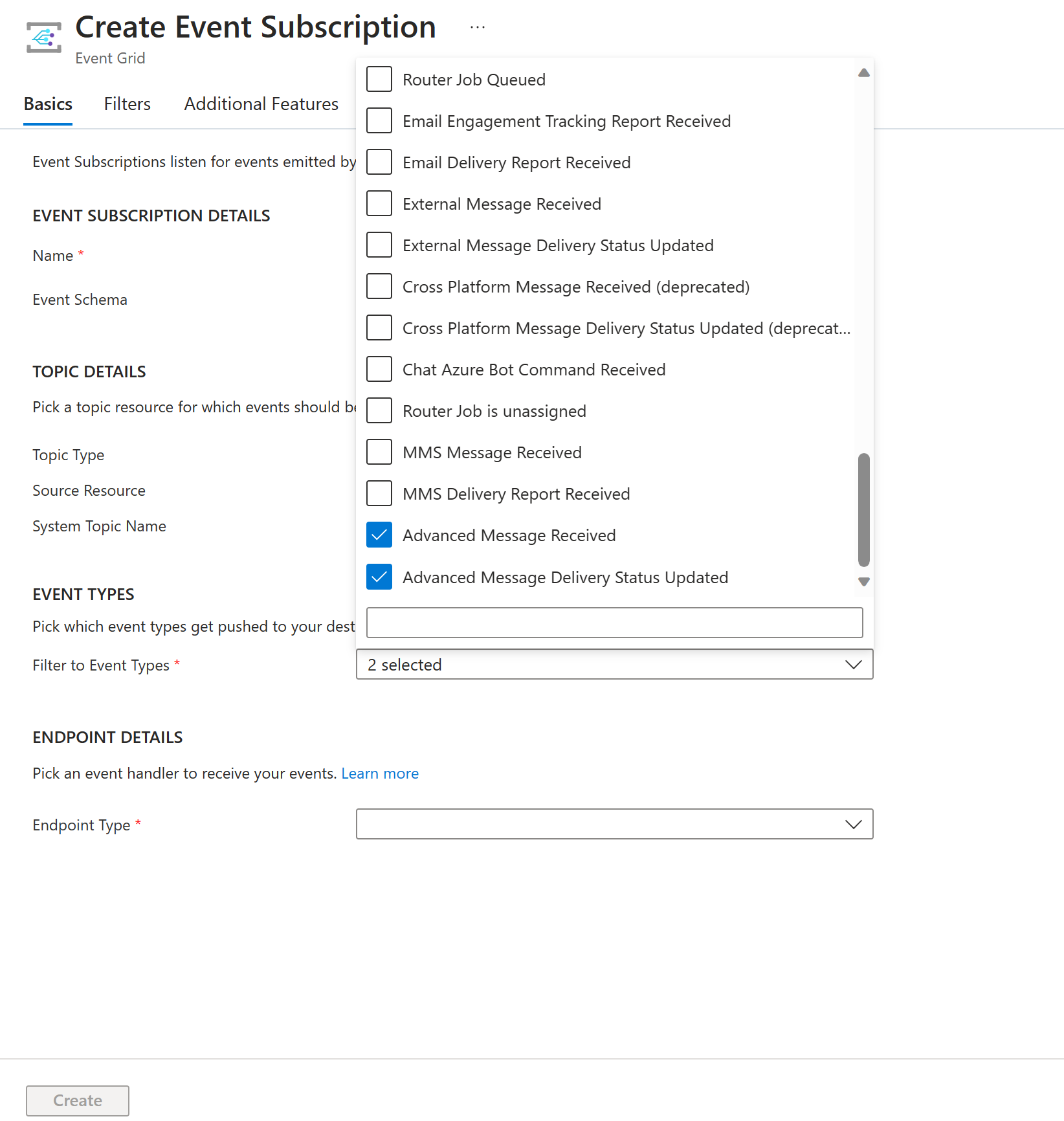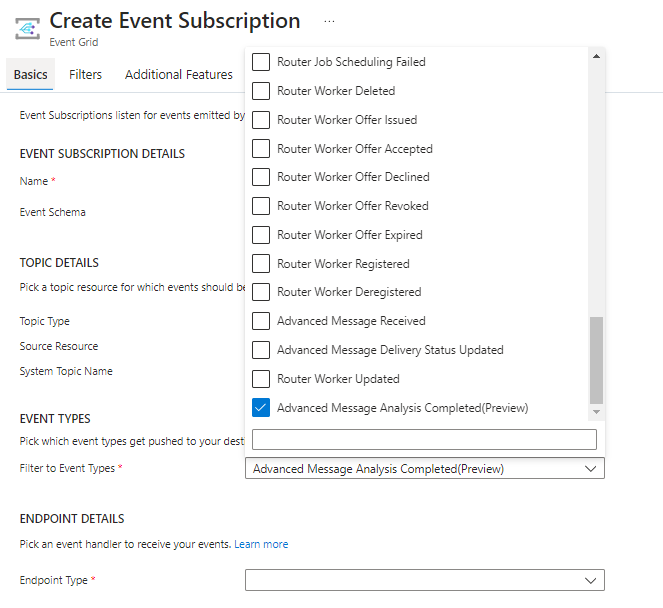快速入門:處理進階傳訊事件
Azure 通訊服務現在可讓您使用進階傳訊 SDK 來傳送和接收 WhatsApp 訊息。 開始設定事件方格事件,以接收 WhatsApp 訊息傳送/接收狀態報告。 完成本快速入門後,您的 Azure 帳戶中會產生幾美分或更少的少許費用。
必要條件
關於 Event Grid
事件方格是一項雲端式事件服務。 在本文中,您將了解如何訂閱通訊服務事件,並觸發事件以檢視結果。 通常,您會將事件傳送至可處理事件資料及採取行動的端點。 在本文中,您會將事件傳送至可收集及顯示訊息的 Web 應用程式。
設定事件方格檢視器
事件方格檢視器是一個範例網站,可讓您從事件方格檢視傳入事件。
移至此連結 Azure 事件方格檢視器 - 程式碼範例 | Microsoft Learn。 按兩下 [部署至 Azure],以部署事件方格查看器範例。
按兩下 [ 部署至 Azure] 之後,請填入必要的欄位。 因為網站名稱會建立 DNS 專案,所以它必須是全域唯一的。 建議您在此步驟的名稱中包含您的別名。 雖然本快速入門不需要此步驟的任何特殊設定,但以下是填寫部署詳細資料的建議:
Subscription- 選取包含 Azure 通訊服務資源的訂用帳戶。 此特定訂用帳戶並非必要,但在完成快速入門之後,就能更輕鬆地清除。Resource Group- 選取包含 Azure 通訊服務資源的資源群組。 此特定資源群組並非必要,但在完成快速入門之後,就能更輕鬆地清除。Region- 選取包含 Azure 通訊服務資源的資源群組。 此特定區域並非必要,但建議使用。Site Name- 建立全域唯一的名稱。 此網站名稱是用來建立網域以連線到事件方格檢視器。Hosting Plan Name- 建立任何名稱來識別您的主控方案。Sku- SKU F1 可用於開發和測試目的。 如果您在建立事件方格檢視器時遇到驗證錯誤,指出 F1 方案沒有更多容量,請嘗試選取不同的區域。 如需關於 sku 的詳細資訊,請參閱 App Service 價格
然後選取 [檢閱 + 建立]。
部署完成之後,選取 App Service 資源以開啟。
在 [資源概觀] 頁面上,選取 [預設網域] 屬性旁的 [複製] 按鈕。
事件方格查看器的 URL 是您用來建立部署的月臺名稱,並附加路徑
/api/update。 例如,「https://{{site-name}}.azurewebsites.net/api/updates」。 在下一個步驟和建立示範應用程式期間,將需要用到。
訂閱進階傳訊事件
在 Azure 入口網站中開啟您的通訊服務資源,瀏覽至左面板中的 [事件] 選項,然後選取 [+事件訂用帳戶]。
填寫新事件訂閱的詳細數據。
訂用帳戶名稱。
系統主題名稱 - 輸入唯一的名稱,除非此名稱已預先填入訂用帳戶中的主題。
事件類型 - 從清單中選取兩個進階傳訊事件。
選擇性:選取目前處於公開預覽狀態的 AdvancedMessageAnalysisCompleted 事件,以接收訊息分析事件。 如需如何啟用訊息分析的指示,請參閱 使用 Azure OpenAI 啟用訊息分析
重要
此 Azure 通訊服務功能目前處於預覽狀態。
提供的預覽 API 和 SDK 並無服務等級協定。 建議您不要將其用於生產工作負載。 部分功能可能不受支援,或是在功能上有所限制。
如需詳細資訊,請參閱 Microsoft Azure 預覽版增補使用規定。
針對端點類型,選取 [Webhook] ,然後輸入我們在 [設定事件方格查看器] 步驟中 建立的事件方格查看器 URL,並附加路徑
/api/updates。 例如:https://{{site-name}}.azurewebsites.net/api/updates。選取 建立。
流覽回 Azure 通訊服務 資源左面板中的 [事件] 選項。 請注意具有進階傳訊事件的新事件訂用帳戶。
清除資源
如果您想要清除並移除通訊服務訂用帳戶,您可以刪除資源或資源群組。 刪除資源群組也會刪除與其相關聯的任何其他資源。 深入了解如何清除資源。
下一步
請前往下一篇文章,了解如何使用適用於 WhatsApp 傳訊的進階傳訊 SDK。
![顯示 [事件方格查看器範例頁面與部署至 Azure] 選項的螢幕快照。](media/handle-advanced-messaging-events/event-grid-viewer.png)



![顯示 Azure 通訊服務 [事件] 訂用帳戶選項的螢幕快照,可讓您訂閱 [進階傳訊] 事件。](media/handle-advanced-messaging-events/event-subscription.png)